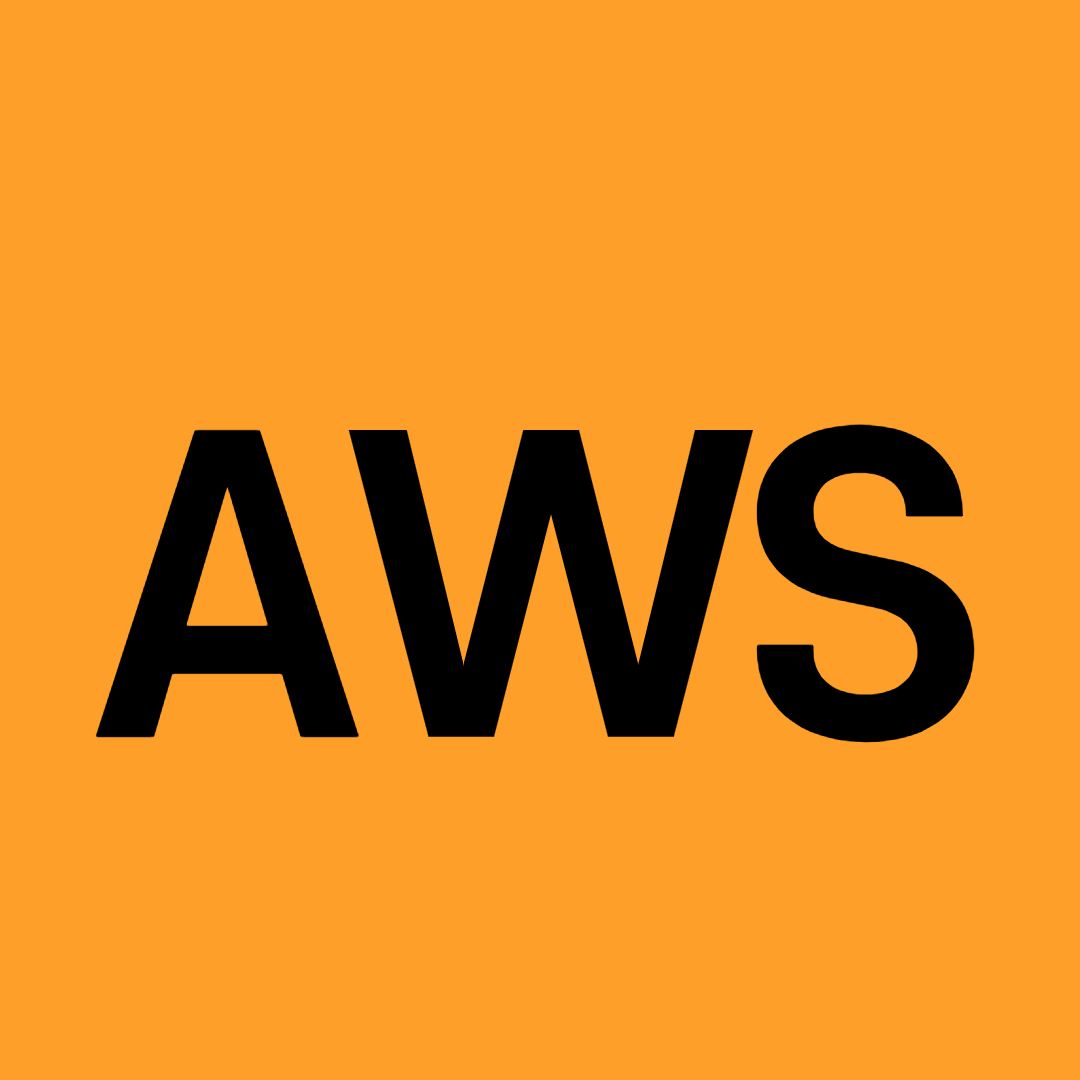EC2 배포 과정으로 폴더와 노드 js 파일부터 생성하여 진행 할 예정이다.
1. 프로젝트 폴더 생성
mkdir practice-server-deploy // 프로젝트 폴더 생성
cd practice-server-deploy //해당 폴더 이동
code . // 해당 폴더 오픈2. 빈 js파일에 Package.json 설치
npm init3. 사용할 미들웨어 설치
- express
- cors
- 등
# express 설치
npm install express
# cors 설치
npm install cors4. 현재까지 만든 폴더와 js 파일 테스트
const express = require('express');
const cors = require('cors');
const app = express();
app.use('/', (req, res) => {
res.send("HELLO SERVER");
}); // 5000번 포트로 접속하여 서버 연결 될 시
app.listen(5000, () => { console.log("server 5000"); });여기까지는 기존 폴더와 파일 생성 후 서버 연결까지 테스트 해보는 과정이었다.
하지만, 우리는 해당 포트넘버에서만 받는 것이 아닌(현재 포트넘버: 5000) 누구나 접속을 할 수 있게 배포된 url에서 받고 싶기에 해당 포트넘버를 배포하는 과정이 필요하다.
5번부터는 EC2를 배포하는 과정이다.
5. github 원격저장소를 이용하여 EC2에 서버 업로드
- git 저장소가 있다면
$ git clone [해당 레파지토리 주소]
$ cd [해당 레파지토리 주소]
$ code .
- [코드작성] -
$ git add [변경된 파일 add]
$ git commit -m '커밋할 내용'
$ git push origin master- git 저장소가 없다면
# 현재 디렉토리 기준
$ git init // 현재 디렉토리 기준으로 Git 저장소가 생성
$ ls -d .git // 디렉토리 내부에 .git 디렉토리가 생성되어있음
$ echo .env > .gitignore // .gitignore 생성
$ git add . // 디렉토리 내 모든 파일을 Git으로 관리되도록 추가
$ git commit -m '커밋할 내용' // 커밋 생성과 함께 메세지
$ git push origin master6. AWS에서 EC2 SetUp 과정
인스턴스->인스턴스 시작->검토 및 시작->시작하기시작하기클릭 시 임대한 컴퓨터에 접속하기 위해key를 받는다- 새 키 페어 생성 창이 뜨며
새 키 페어 생성선택과키 페어 이름을 작성한 후키 페어 다운로드- 해당
키 페어는다운로드폴더에 있음.
예)키 페어 이름: practice-server-deploy
- 해당
인스턴스 시작을 누르면인스턴스목록의 마지막 라인에생성된 인스턴스가 추가된다.- 만약, 생성되어 있는
인스턴스가 많다면 각 인스턴스에이름을 지정한다.
- 만약, 생성되어 있는
- 사용 할
인스턴스를 선택 ->연결->SSH 클라이언트- 사용 할 인스턴스에 접속!!하는 부분으로 가장 중요하다
SSH 클라이언트에 작성되어 있는 글들은인스턴스 접속을 하는 방법으로 가장 중요하다.✅ SSH 클라이언트를 이용한 인스턴스 접속하기
[❗현재 디렉토리는.ssh기준이다.~/.ssh$ [명령어]].ssh폴더에 생성한(다운로드) key를 옮긴다/
$ mv ~/다운로드/[키이름.pem] ./.ssh폴더가 없을 경우
root디렉토리에서.ssh폴더를 생성한다.$ ~mkdir .ssh
SSH 클라이언트에 있는chmod ~로 시작하는 명령어를 입력한다.SSH 클라이언트에 있는ssh -i "[키이름.pem]" ubuntu@~로 시작하는 명령어를 입력한다.- 해당
SSH 클라이언트에 있는 명령어들을 복사하여 터미널에 붙여넣기 해도 된다. 키이름들은 내가 인스턴스에서 사용하기 위해 만들어놓은키이름이다.
- 해당
SSH 클라이언트에 작성되어 있는 명령어 입력이 완료되면 해당인스턴스에 접속이 된다.- 접속이 된
인스턴스는 새로운서버를 임대한 것이므로서버 APP이 작동될 수 있도록환경세팅을 해준다.[Environment Settings]
$ sudo apt update
$ sudo apt install nodejs
$ sudo apt install npm
7. github에 올린 Repositories를 Clone 후 Modules 다운
$ git clone [해당 레파지토리]
$ cd [해당 레파지토리]
$ ls // 해당 레파지토리로 들어가면 노드모듈이 설치되어 있지 않음(모듈은 git에 올리지 않는다-gitignore)
$ npm install // package.json의 dependencies를 설치[node_modules]
node_modules은 용량이 너무 크기 때문에git push를 할 때.gitignore에 담아둔다.
그렇기 때문에 레파지토리를clone할 때node_module은 없다.
$ ls할 시 포함되어 있는 폴더
- index.js // 4번의 js파일
- package.json
node_modules를 설치하기 위해서npm install을 해준다.
install후$ ls
- index.js
- package.json
- node_modules
[⬆ 위의 내용은 client와 server가 같은 레파지토리에 있는 것이 아닌, server레파지토리 일 시에만]
client와 server가 같은 폴더에 있을 때 package.json 설치
$ git clone [레파지토리]
$ cd [레파지토리]
$ cd [해당 레파지토리의 서버 폴더] // 해당 서버 폴더 안에package.json폴더 있는지 확인
$ npm install
8. EC2 보안설정
인스턴스->인스턴스선택 ->보안탭 ->보안그룹선택인바운드->인바운드 규칙편집유형,포트범위,소스편집- 유형 :
사용자지정 TCP - 포트범위
- 기존 포트 :
80 - 사용자 지정시 : 사용자가 원하는 포트번호
(4번에 작성한 포트는5000번이므로5000을 쓰면 됨)
- 기존 포트 :
- 소스
- 사용자 지정 : 사용자가 지정한
포트로 접속이 가능 - 위치 무관 :
어느곳에서나 접속 가능 - 내 IP :
나의 IP로만 접속 가능
- 사용자 지정 : 사용자가 지정한
- 유형 :
9. 서버 테스트
clone했던레파지토리를 실행npm start
실행시킨 후 해당포트번호로 이동- 해당
포트번호는인스턴스-> 해당인스턴스에퍼블릭 IPv4 주소이다. 브라우저에서퍼블릭 IPv4 주소:5000으로 이동 시 4번에 작성한HELLO SERVER출력된다.
- 해당
10. Client 요청과 Server 응답 테스트
const express = require('express');
const cors = require('cors');
const app = express();
app.cors({
origin: 'http://~', // 클라이언트에서 요청한 주소
method: ['GET', 'POST', 'OPTIONS']
});
app.use('/', (req, res) => {
res.send("HELLO SERVER");
}); // 5000번 포트로 접속하여 서버 연결 될 시
app.listen(5000, () => { console.log("server 5000"); });Client에서 요청한 주소만 허용할 수 있도록cors의origin을특정 주소로 지정한다.cors를 통해 허용 할method도 지정한다.client와server테스트server실행 시킨 후client의url로 접속하여 확인한다.client에서는click버튼을 클릭 시alert로success를 이벤트를 발생 시켰다.server에서 요청을 받은 후,click이벤트가 실행된다.